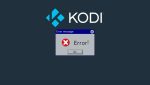Vuoi installare Kodi sulla tua Fire TV Stick ma non sai da dove iniziare? Con questa guida aggiornata ti spiego tutto passo dopo passo, senza complicazioni.
Cos’è Kodi e perché usarlo su Fire TV Stick
Kodi è un media center gratuito e open source che ti offre la possibilità di guardare film, serie TV, IPTV e contenuti multimediali da qualsiasi fonte interna ed esterna anche gratuitamente.
Installarlo sulla Fire TV Stick significa sbloccare tutte le funzionalità che Amazon non ti dà di default: add-on, personalizzazioni, streaming avanzato.
È legale installare Kodi?
Sì, Kodi è legale al 100%.
È un’app neutra. Tutto dipende da come la usi e da quali add-on installi.
In questa guida vediamo solo il metodo pulito e sicuro.
Cosa ti serve prima di iniziare
- Una Fire TV Stick connessa a internet
- Un telecomando funzionante
- L’app Downloader già installata (se non ce l’hai ? leggi qui)
Attiva le opzioni sviluppatore
- Vai su Impostazioni > La mia Fire TV > Informazioni
- Premi 7 volte su “Fire TV Stick” finché non compare “Ora sei uno sviluppatore”
- Torna indietro e accedi a Opzioni sviluppatore
- Attiva Debug ADB e App da fonti sconosciute
Ora sei pronto per installare Kodi.
Passaggi per installare Kodi su Fire TV Stick
Apri Downloader
- Apri l’app Downloader dalla schermata principale
- Se ti chiede l’accesso ai file, consenti
Inserisci l’indirizzo per scaricare Kodi
- Nel campo URL, scrivi: https://kodi.tv/download
- Clicca Vai.
- Verrai reindirizzato al sito ufficiale di Kodi.
Scegli la versione giusta
- Clicca su Android
- Seleziona ARMV7A (32BIT) ? compatibile con tutte le Fire Stick
- Il download dell’APK inizierà in automatico
Installa Kodi
Una volta finito il download:
- Clicca su Installa
- Poi su Apri (oppure esci e troverai Kodi nella lista delle app installate)
Fatto. Kodi è ora disponibile sulla tua Fire TV Stick.
Prima apertura di Kodi: cosa fare
Alla prima apertura vedrai l’interfaccia base. Da qui puoi:
- Cambiare lingua in Impostazioni > Interface > Regional
- Installare add-on da “Add-on > Installa da repository”
- Configurare il tuo media center
Vuoi di più? Installa add-on e repository
Kodi è solo la base. Per trasformarlo in uno strumento potentissimo puoi:
- Aggiungere Stream4Me, Pluto TV, YouTube, RaiPlay
- Installare repository esterni con add-on on demand
- Usare add-on per IPTV, meteo, lettori video avanzati
Ti consiglio di partire da questa guida:
Guida completa a Kodi
In caso di problemi
Kodi non si apre? Si blocca? Nessun panico:
Leggi subito Kodi non funziona? Ecco cosa puoi fare
Conclusione
Installare Kodi su Fire TV Stick è più facile di quanto pensi. Bastano pochi passaggi e hai in mano un media center completo e personalizzabile.
Ora che hai installato Kodi, dai un’occhiata agli add-on consigliati per cominciare a usarlo davvero al massimo!